Gestiona tus SMS desde el ordenador con la app de Google
Quien más quien menos, ha aprendido que WhatsApp se puede gestionar mucho más cómodamente sentado ante la pantalla del ordenador gracias a su cliente web, pero lo que sabe menos gente es que podemos traspasar esta comodidad también al ámbito de los mensajes SMS.
Cierto es que, con el advenimiento de WhatsApp, los SMS han perdido todo su protagonismo en la comunicación de texto a través de dispositivos móviles, pero todavía pueden ser útiles.
Por ejemplo, los servicios online utilizan SMSs para enviar códigos de acceso y de recuperación de contraseñas. También nos permiten comunicarnos con personas que utilizan un teléfono móvil convencional (no smartphone, lo que se da en llamar feature phone) o que han optado por no utilizar WhatsApp ni tampoco ningún otro servicio de mensajería instantánea.
Además, acuciadas por el bajo uso del servicio de SMS, las operadoras han optado por ofrecer grandes cantidades de estos de forma gratuita a los consumidores, de manera que ahora es posible utilizar SMS para comunicarnos de forma gratuita o casi.
Sea como fuere -y volviendo al principio-, si optamos por utilizar la app de Google para SMSs, tendremos la posibilidad de leer, gestionar y responder a nuestros mensajes desde un navegador web.
Para ello, en primer lugar, deberemos abrir un navegador web en nuestro ordenador y teclear en él la dirección messages.android.com:
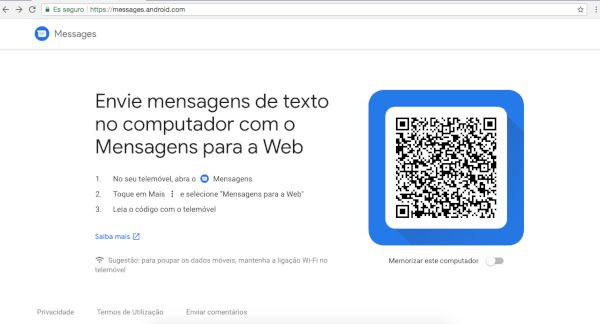
Lo que veremos una vez se carga la página, será un gran código QR que deberemos escanear desde la app de mensajes SMS de nuestro terminal.
Para ello, abrimos la aplicación de SMS’s de Google y, en ella, el menú de la parte superior derecha (icono de los tres puntos), del cual elegiremos la opción Mensajes versión web:
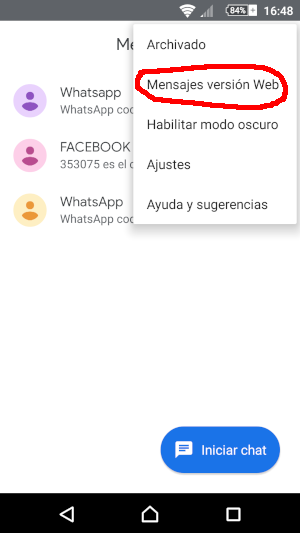 Una vez hecho esto, nos saldrá una pantalla informativa en la cual nos explica la funcionalidad de esta opción. Pulsaremos sobre el botón azul que nos permite escanear el código QR que nos sale en la página web:
Una vez hecho esto, nos saldrá una pantalla informativa en la cual nos explica la funcionalidad de esta opción. Pulsaremos sobre el botón azul que nos permite escanear el código QR que nos sale en la página web:
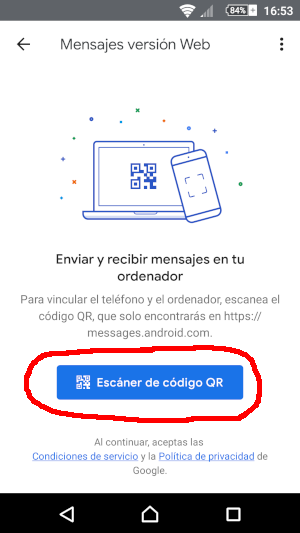 Se abrirá la cámara de fotos que nos permitirá escanear el código QR:
Se abrirá la cámara de fotos que nos permitirá escanear el código QR:
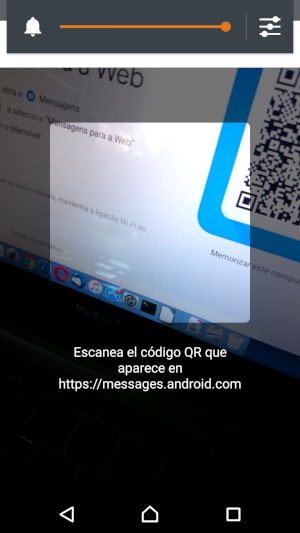 Solamente deberemos apuntar el escáner al código QR que nos sale en pantalla, y nos vinculará automáticamente el cliente web con nuestro terminal.
Solamente deberemos apuntar el escáner al código QR que nos sale en pantalla, y nos vinculará automáticamente el cliente web con nuestro terminal.
